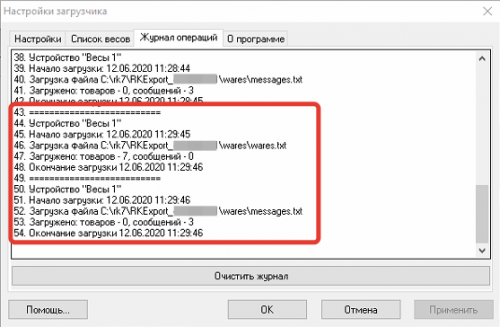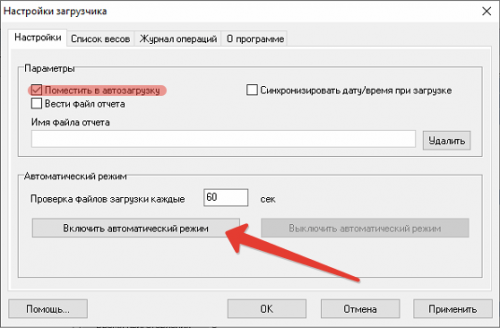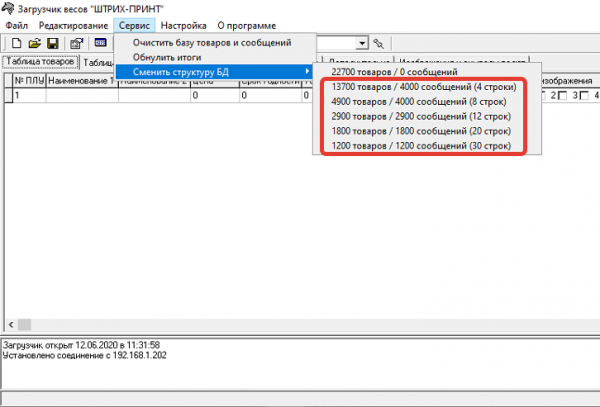Это старая версия документа!
Настройка автоматического загрузчика
Автоматический загрузчик поставляется в комплекте с электронными весами ШТРИХ ПРИНТ. Актуальную версию ПО для настройки всегда можно скачать на странице с описанием весов.
- Установить ПО Драйвер/ПО ШТРИХ-ПРИНТ
- Запустить программу «Автоматический загрузчик»
- Переключиться на вкладку «Список весов»
- Нажать кнопку «Добавить»
- Указать необходимые данные для соединения с весами
- В поле «Файл загрузки» указать полный путь к файлам wares.txt и messages.txt, сгенерированным программой RKExport. Если вам НЕ нужно загружать рецепты, то поле «Доп файл загрузки» оставьте пустым.
- Нажать кнопку «Ок»
- Если необходимо прогружать несколько весов, то проделать эти операции для каждого экземпляра
- Провести принудительную выгрузку и на закладке «Журнал операций» проконтролировать ее итоги
- Вернуться на вкладку «Настройки»
- Поставить галку «Поместить в автозагрузку» и нажать кнопку «Включить автоматический режим» (потребуются права Администратора)
Алгоритм работы
Запускаем RKExport.exe (без каких либо параметров) - формируются файлы wares.txt и messages.txt, которые сохранятся по указанному пути в параметре Output конфигурационного файла Загрузчика. Автоматический загрузчик будет проверять наличие файла wares.txt (messages.txt) по этому пути, и в случае его наличия, загружать список товаров из него в весы, подключение к которым было настроено ранее. После успешной загрузки файл wares.txt (messages.txt) удаляется.
RKExport.exe можно запускать в ручную (например, с ярлыка на компьютере менеджера) либо настроить кнопку в кассовом интерфейсе кассы r_keeper и тогда загрузку весов можно будет инициировать прямо с кассы.
Краткая инструкция по добавлению в кассовый интерфейс кнопки:
- В справочнике Сервис - Скрипты создаем скрипт в группе Операции. Используем функцию GUI.CmdExec.
GUI.CmdExec('Полный путь к файлу/RKExport.exe');
- В справочнике Сервис - Операции в группе Пользовательские операции берем любую операцию (c 1-й по 9-ую) и переименовываем ее, например «Загрузка весов». В свойстве кнопки Скрипт выбираем скрипт созданный в п1.
- Добавляем кнопку с названием «Загрузка весов» в справочник Настройки-Графический интерфейс-функциональные клавиши группа Главное меню. Кнопке привязываем операцию «Загрузка весов».
- Далее в справочнике Настройки-Графический интерфейс-Селекторы добавляем для созданной нами копии селектора Главное меню кнопку, созданную ранее («Загрузка весов»). Отмечаем в свойствах тип селектора Главное меню.
- Включаем использование созданного селектора с новыми кнопками в справочнике Использование селекторов. Подробнее про селекторы и их использование читайте в печатном издании «Руководство пользователя R-Keeper 7».
Аналогичная настройка делается при работе с Delivery и описана тут: https://support.ucs.ru/ru/node/6392#header-3
Возможные проблемы и способы их решения
1. При загрузке данных ошибка «невозможно загрузить доп информацию».
При редактировании макета поле Сообщение (в которое вписывается Рецепт) не доступно.
Это означает что в ваших весах установлена конфигурация Базы Данных без возможности доп сообщений. Изменить эту настройку можно через ПО «Загрузчик весов» → Сервис → Сменить структуру БД → Выбрать подходящий вариант.
2. Проблемы/ошибки при ручной загрузке товаров.
В зависимости от версии прошивки весов помогает снять (а иногда наоборот, поставить) галочку «Очистить базу товаров и сообщений перед загрузкой» в настройках автоматического загрузчика.
Changelog (History)
v1.0.4.66 (30.08.2021)
- Исправлено округление дробных значений цен при выгрузке.
 Добавить страницу в книгу
Добавить страницу в книгу  Удалить страницу из книги
Удалить страницу из книги  Показать или изменить шаблон книги (
Показать или изменить шаблон книги ( Помощь
Помощь